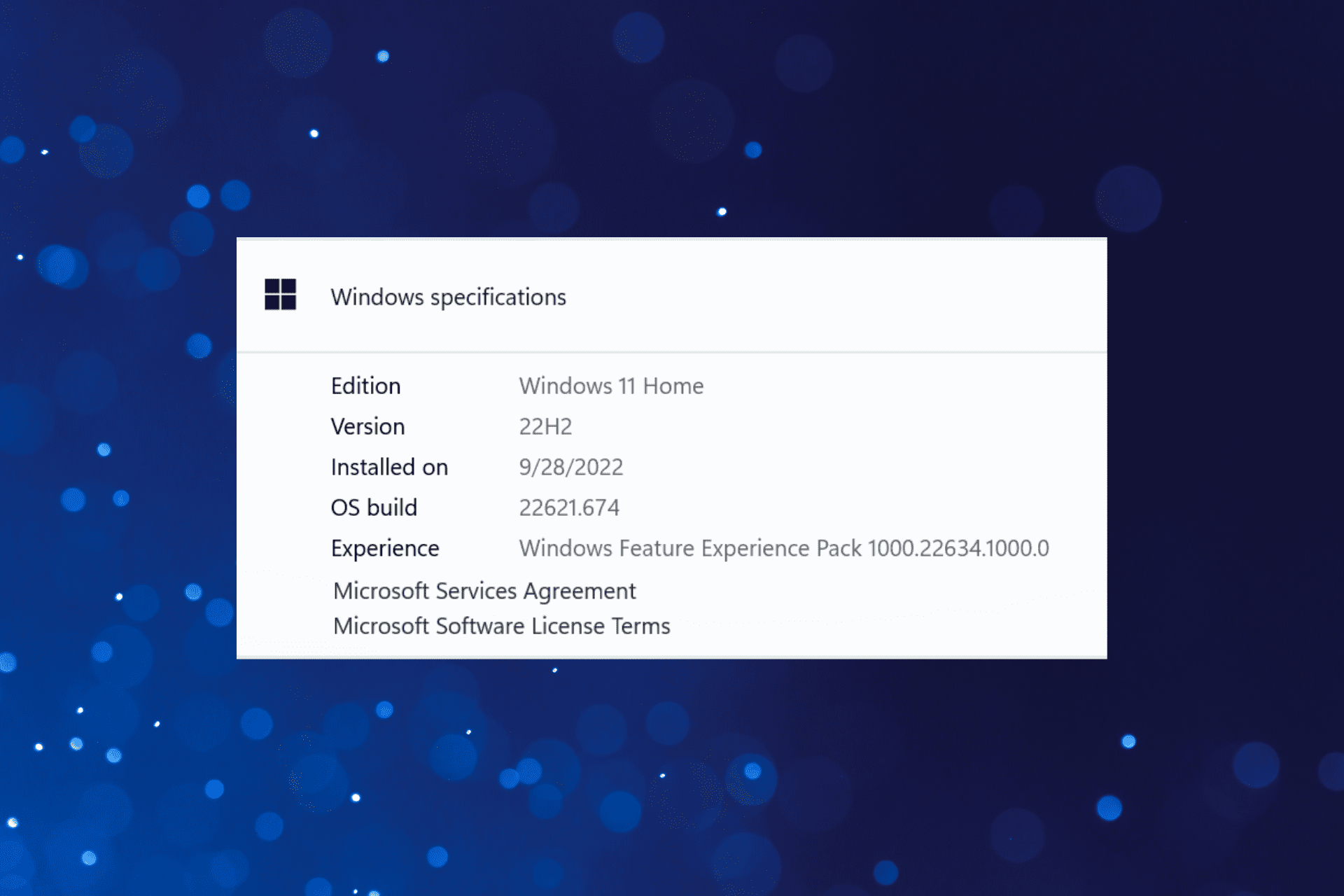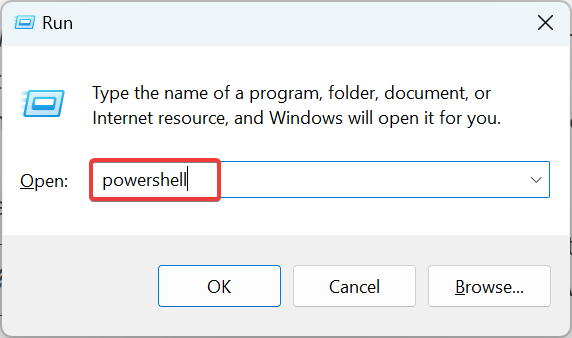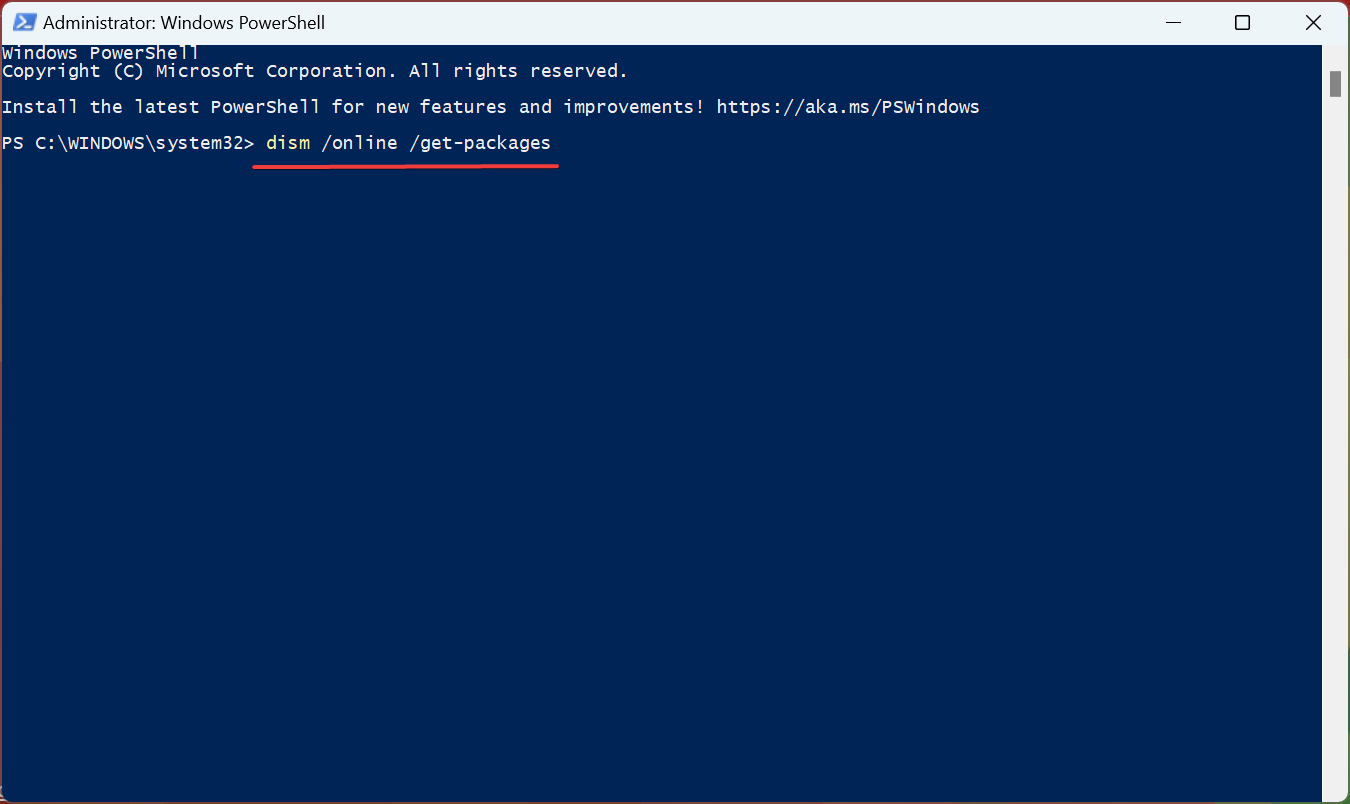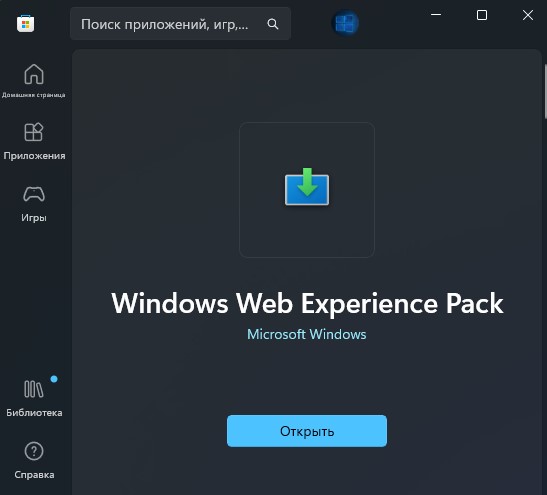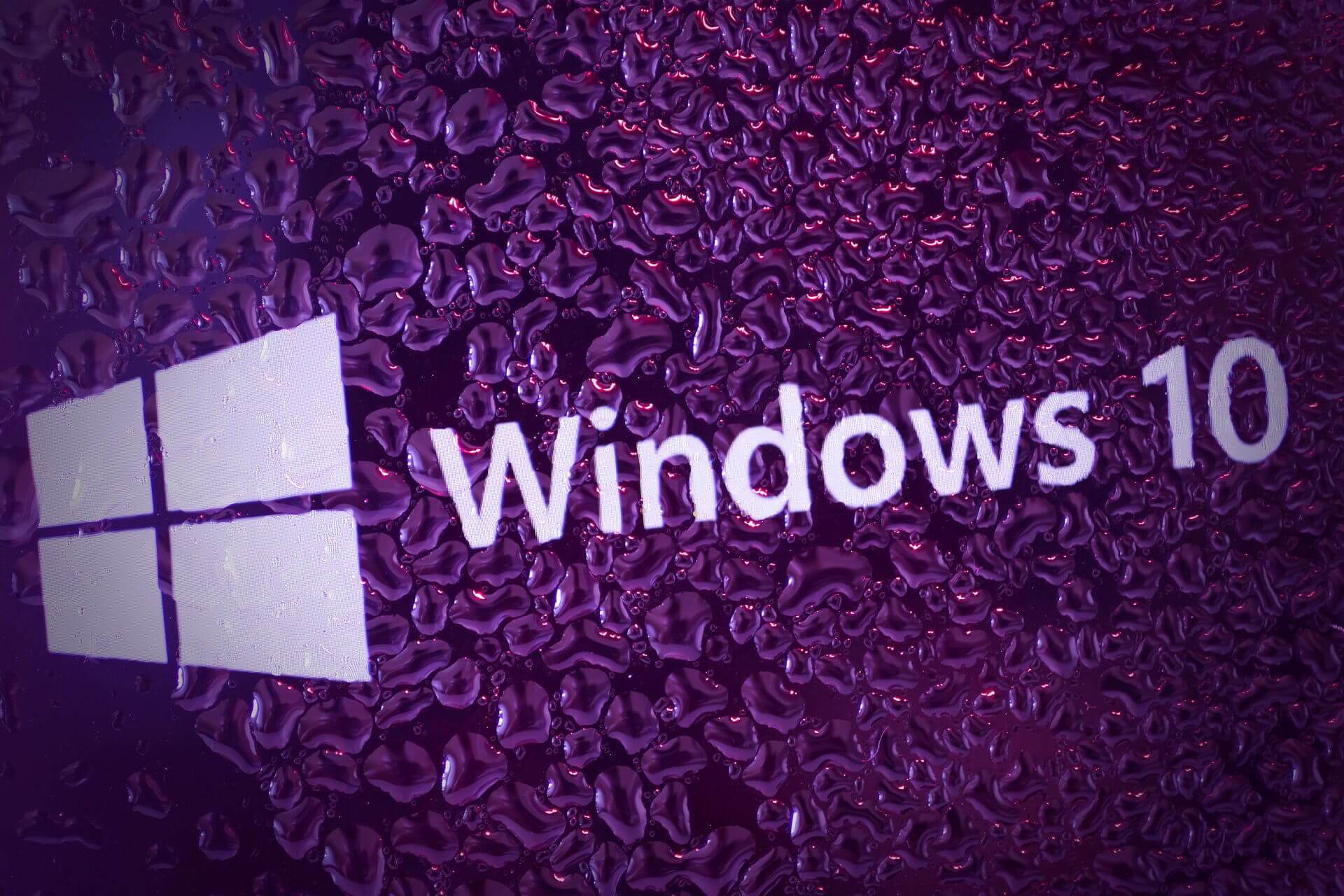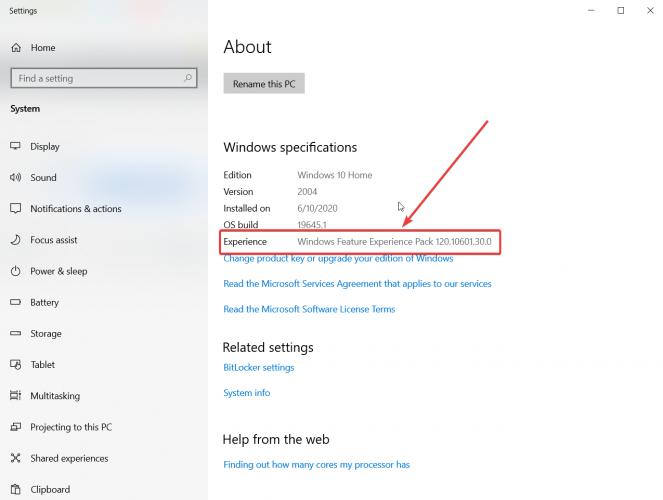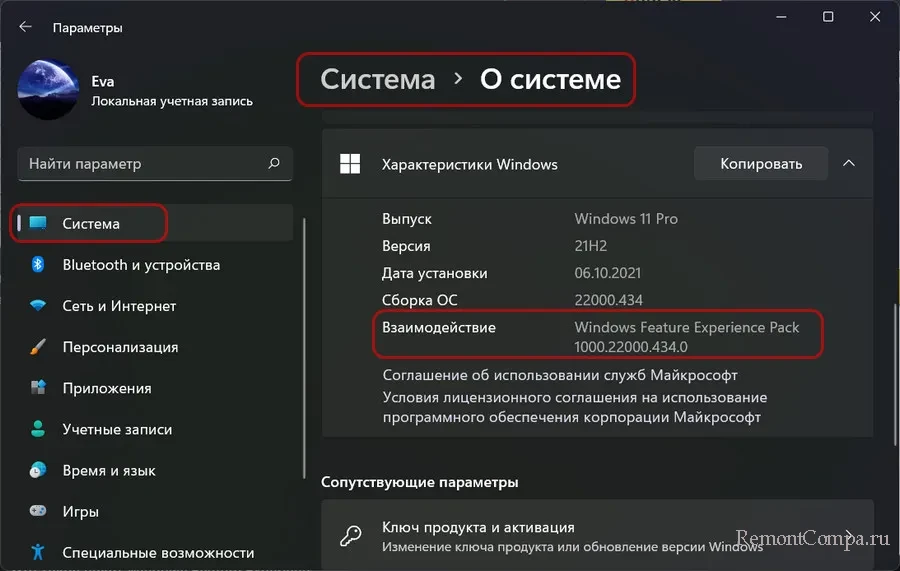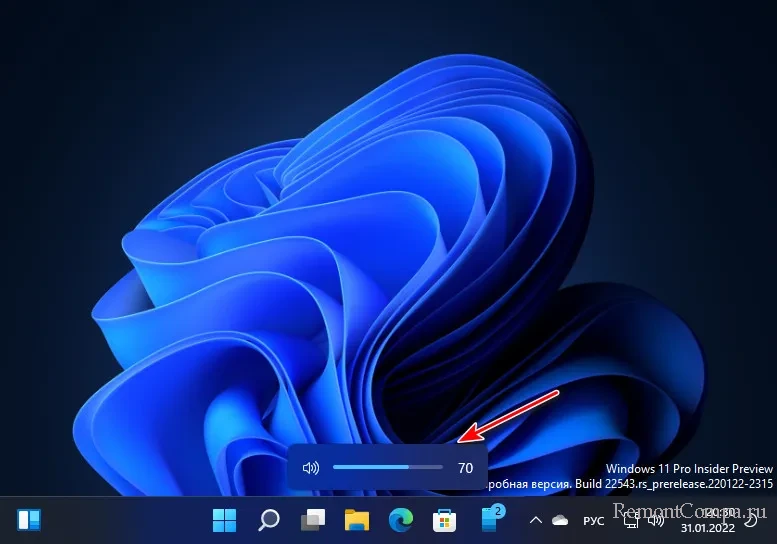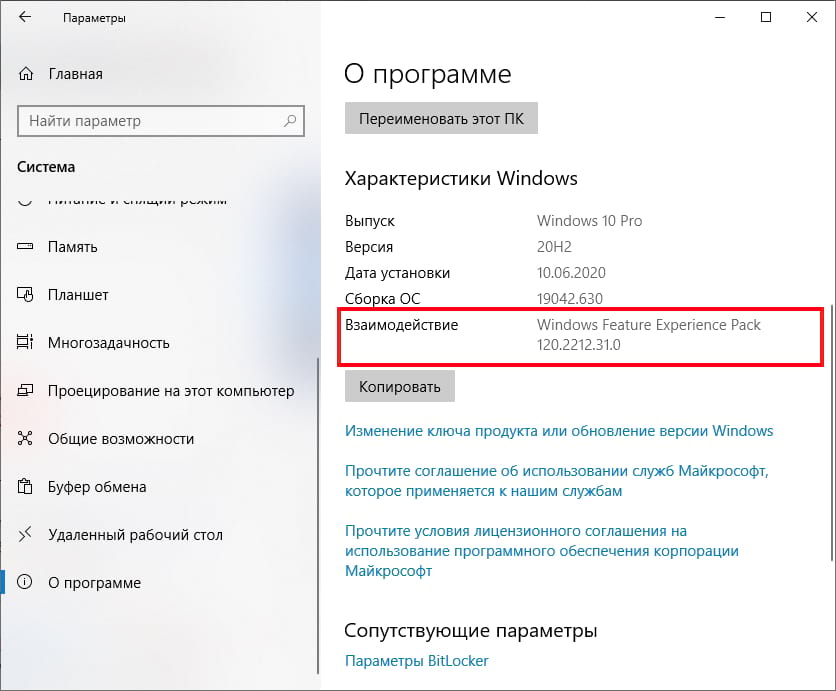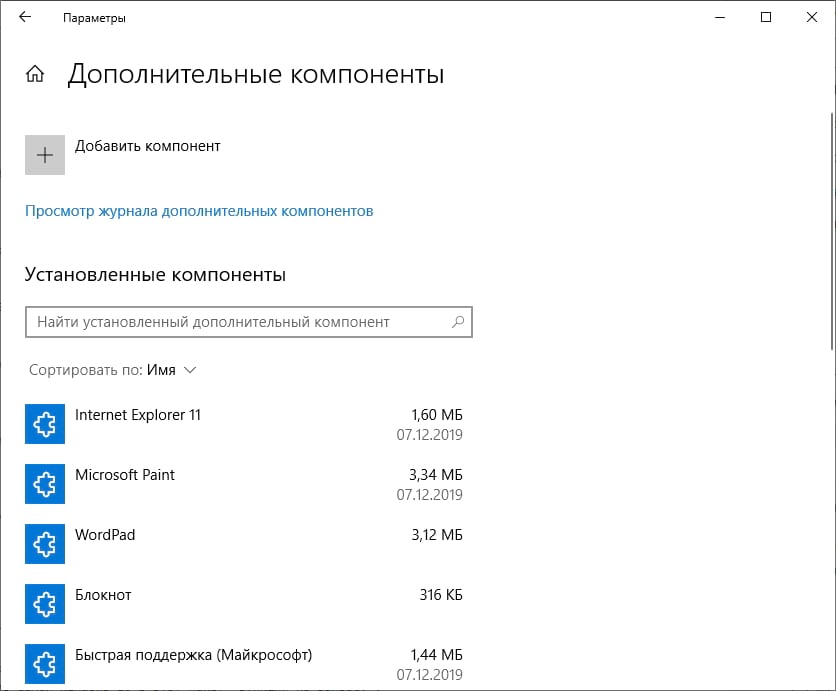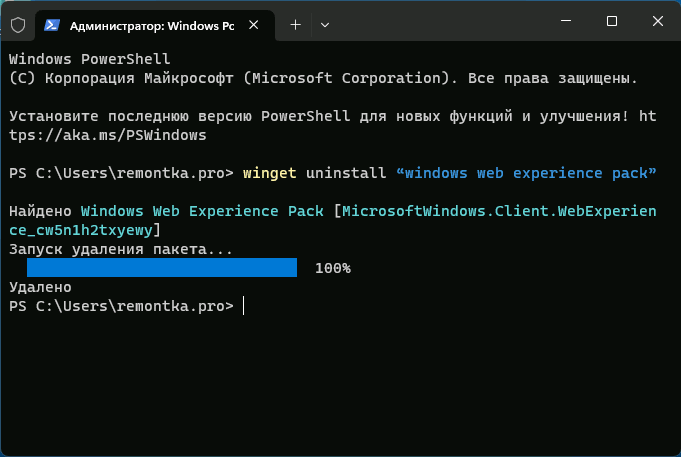Find out the quickest way to uninstall!
by Kazim Ali Alvi
Kazim has always been fond of technology, be it scrolling through the settings on his iPhone, Android device, or Windows. And at times, unscrewing the device to take… read more
Updated on
- The Windows Feature Experience Pack was introduced by Windows to release features and apps, and improve the existing ones.
- But, for those of you who don’t need the pack, it can be removed with a bunch of simple commands.
The Windows Feature Experience Pack has been shrouded with mystery since it was first released, with Microsoft not sharing many details.
Some have wondered if there’s a way to uninstall the Windows Feature Experience Pack. So, let’s get straight to it.
How can I remove the Windows feature experience pack?
- Press Windows + R to open Run, type powershell in the text field, and hit Enter.
- Click Yes in the UAC prompt.
- Paste the following command and hit Enter to view the various installed packages:
dism /online /get-packages - Locate the Windows Feature Experience Pack, select its name and version, and copy it.
- Now, execute the command below while replacing Package to Remove with the one you copied earlier:
dism /online /get-packages /packagename:Package to Remove
That’s it! If you were earlier wondering how to remove the Windows Feature Experience Pack, it is now successfully uninstalled, and the same will reflect in Settings.
- Are Windows 11 ADMX Templates Backward Compatible?
- Fix: Monitor is Stuck at 60Hz on Windows 11
- How to Type Accents on Windows 11
- Are Windows 11 Bugs Fixed? A Look at Its Journey to Stability
- Microsoft wants to develop an ultra-low latency video streaming software
What is Windows Feature Experience Pack 21H1?
Based on available information, Microsoft developed the Windows Features Experience Pack to deliver a few apps and features and improvements to the existing ones.
It has Snipping Tools, the Print Management Console, and a better text input panel, among many other features. And more are expected to be added in the coming days.
Why do I have Windows Feature Experience Pack?
Many users wonder why the Windows Feature Experience Pack is on their computers. The answer is simple, it is a package from Microsoft, and every user who regularly updates the OS has it.
Initially released in the Beta channel, the pack was first introduced in 2020 in Windows 10 and found a place in the latest iteration.
Before you leave, do not forget to check out what’s new in the Online Service Experience Pack for Windows 11. Also, please share your thoughts on the Feature Experience Pack and whether you uninstalled it in the comments below.
Windows Feature Experience Pack является новым компонентом операционной системы Windows 10, который предоставляет обновления и функции для улучшения пользовательского опыта. Однако, в некоторых случаях, пользователи могут столкнуться с проблемами или нехваткой места на диске, и поэтому захотеть удалить Windows Feature Experience Pack.
В этой статье мы рассмотрим подробную инструкцию о том, как удалить Windows Feature Experience Pack с вашего компьютера. Перед удалением рекомендуется сохранить все важные данные и создать точку восстановления системы, чтобы в случае проблем можно было восстановить предыдущую конфигурацию системы.
Шаг 1: Откройте меню «Параметры» в Windows 10, щелкнув правой кнопкой мыши на кнопке «Пуск» и выбрав «Параметры».
Шаг 2: В меню «Параметры» выберите раздел «Система».
Шаг 3: В разделе «Система» выберите «Приложения и функции».
Шаг 4: В разделе «Приложения и функции» найдите «Windows Feature Experience Pack» в списке установленных приложений и функций. Щелкните на нем правой кнопкой мыши и выберите «Удалить».
После завершения этих шагов Windows Feature Experience Pack будет удален с вашего компьютера. Обратите внимание, что удаление этого компонента может повлиять на функциональность и возможности вашей операционной системы, поэтому будьте осторожны и перед удалением и выполните все необходимые резервные копии.
Содержание
- Проверка наличия Windows Feature Experience Pack
- Резервное копирование данных
- Отключение Windows Update
- Деактивация Windows Feature Experience Pack
- Удаление Windows Feature Experience Pack
Проверка наличия Windows Feature Experience Pack
Прежде чем удалить Windows Feature Experience Pack, важно убедиться, что он установлен на вашем компьютере. Чтобы проверить наличие Windows Feature Experience Pack, выполните следующие шаги:
| Шаг | Действие |
|---|---|
| Шаг 1 | Откройте «Настройки» на вашем компьютере. |
| Шаг 2 | Выберите пункт «Система». |
| Шаг 3 | В меню слева выберите «Обновление и безопасность». |
| Шаг 4 | В разделе «Windows Update» нажмите на кнопку «Просмотреть дополнительные параметры». |
| Шаг 5 | Прокрутите страницу вниз и найдите раздел «Windows Feature Experience Pack». |
| Шаг 6 | Если вы видите информацию о наличии Windows Feature Experience Pack, значит он установлен на вашем компьютере. |
Теперь вы можете продолжить процесс удаления Windows Feature Experience Pack, если это необходимо.
Резервное копирование данных
Вот несколько важных принципов и советов для успешного резервного копирования данных:
- Регулярность: Резервное копирование должно проводиться регулярно, чтобы убедиться, что вся важная информация сохраняется.
- Варианты хранения: Идеальным вариантом является хранение резервных копий на внешних носителях, таких как USB-накопители, внешние жесткие диски или сетевые хранилища. Также можно использовать облачные сервисы для хранения данных.
- Выбор данных: При резервном копировании необходимо выбрать только важные данные. Это могут быть документы, фотографии, видеофайлы и другие файлы, которые нельзя восстановить без значительных потерь.
- Проверка целостности: После создания резервных копий следует проверить их целостность и возможность восстановления. Это поможет убедиться, что данные сохранены правильно и можно будет восстановить в случае необходимости.
- Автоматизация: Если возможно, настройте автоматическое резервное копирование, чтобы сделать процесс более удобным и надежным.
- Дублирование: Имейте несколько копий данных на разных носителях или сервисах, чтобы обеспечить дополнительную защиту от потери данных.
Следуя этим рекомендациям, вы сможете создать надежную систему резервного копирования данных и уверенно защитить свою информацию.
Отключение Windows Update
Вот как отключить Windows Update на компьютере:
1. Нажмите комбинацию клавиш «Windows + X» и выберите «Настройки».
2. В открывшемся окне «Настройки» выберите пункт «Обновление и безопасность».
3. На левой панели выберите «Windows Update».
4. Нажмите на «Изменить расписание» или «Переключить» (в зависимости от версии Windows).
5. В появившемся окне снимите флажок с пункта «Включить автоматические обновления».
6. Нажмите «ОК», чтобы сохранить изменения.
После выполнения этих шагов автоматические обновления Windows будут отключены. Однако, имейте в виду, что отключение Windows Update может повлиять на безопасность и стабильность вашей системы, так как вы не будете получать важные исправления и обновления.
Если вы решите снова включить Windows Update, повторите те же шаги и установите флажок «Включить автоматические обновления».
Деактивация Windows Feature Experience Pack
Windows Feature Experience Pack представляет собой набор новых функций и улучшений, которые могут быть установлены на компьютер с помощью обновления операционной системы Windows. Однако, если вы не хотите использовать эти дополнительные функции, вы можете деактивировать Windows Feature Experience Pack. В этом разделе мы рассмотрим, как выполнить эту задачу.
Прежде чем начать, убедитесь, что вы вошли в систему с учетной записью администратора.
| Шаг | Действие |
|---|---|
| 1 | Откройте «Параметры» Windows, нажав сочетание клавиш «Win + I». |
| 2 | Выберите раздел «Система» и перейдите во вкладку «О программе». |
| 3 | В разделе «Windows Feature Experience Pack» выберите ссылку «Дополнительные сведения». |
| 4 | Откроется страница параметров Windows Feature Experience Pack в Microsoft Store. Нажмите на кнопку «Отключить», чтобы деактивировать его. |
| 5 | Подтвердите свое действие, щелкнув на кнопку «Деактивировать». |
После завершения этих шагов Windows Feature Experience Pack будет деактивирован и не будет устанавливаться на вашем компьютере.
Обратите внимание, что деактивация Windows Feature Experience Pack может потребовать перезагрузку компьютера. Поэтому сохраните все открытые файлы и программы перед выполнением процедуры деактивации.
Удаление Windows Feature Experience Pack
Внимание: Удаление Windows Feature Experience Pack может привести к некорректной работе системы или потере данных. Перед удалением рекомендуется создать резервную копию важных файлов.
Для удаления Windows Feature Experience Pack выполните следующие шаги:
- Откройте меню «Пуск» и введите «Параметры» в поисковой строке. Нажмите «Параметры системы».
- В открывшемся окне «Параметры» выберите раздел «Система».
- На левой панели выберите «Приложения и функции».
- В разделе «Приложения и функции» найдите «Windows Feature Experience Pack» в списке установленных приложений и функций.
- Щелкните на «Windows Feature Experience Pack» и выберите «Удалить».
- Подтвердите удаление, следуя инструкциям на экране.
После завершения процесса удаления Windows Feature Experience Pack перезагрузите компьютер для применения изменений.
Если вы все же решите установить Windows Feature Experience Pack в будущем, вы можете сделать это через Центр обновления Windows или вручную с помощью инструмента установки программ Windows.
- Что это?
- Удаление через PowerShell
- Заключение
Привет всем, читатели! Разбираемся с неизвестными вещами в компьютере. Сегодня мы будем узнавать что такое Windows Feature Experience Pack. Я постараюсь найти максимум информации и напишу все простыми словами.
Компонент, включающий критически важную функциональность.
Простыми словами — содержит обновление функций, исправления. Удалять не рекомендуется.
Зачем нужен пакет? Я понял одно, что возможно при помощи него Microsoft сможет модифицировать некоторые функции Windows без выпуска значительных обновлений. Еще читал что пакет в будущем может позволить пользователям самостоятельно загружать из магазина новые функции Windows, а не получать их в виде одного большого обновления. Последнее, как по мне — отличная штука!
Пакет появился после обновления Windows 10 билд 2004.
Надпись можно найти в окне Параметры, раздел Системы и там внизу пункт О системе:
Информации об этом пакете очень мало, даже Microsoft ничего не хочет сообщать.
Компонент Windows Feature Experience Pack перечислен в списке Функции по запросу для Windows 10.
Выяснил также, что этот компонент включает критически важную функциональность Windows.
Пакет содержит в себе функции, которые будут обновляться чаще, чем сама операционка. Пакет активирует набор функций, которые будут обновляться через магазин Windows.
На данный момент этот пакет включает в себя несколько программ, а именно:
- Обновленный Набросок на фрагменте экрана. Возможно имеется ввиду что можно рисовать как-то на экране, точнее на определенном его фрагменте/области.
- Обновленная панель ввода текста.
- Обновленный интерфейс подсказок оболочки. Под оболочкой я так понимаю имеется ввиду Проводник (процесс explorer.exe).
РЕКЛАМА
Также этот компонент может запрашивать доступ к изображениям и списку контактов:
Удаление Windows Feature Experience Pack
Значит у меня этого пакета нет на рабочем ПК. Так как я использую Windows без всего лишнего, без магазина, которая работает как часы — это версия LTSB. Хотя уже вышла новая LTSC.
Но на тестовом ПК стоит Windows 10 билд 2004 и там этот пакет есть. И я нашел способ как его удалить, попробовал сам — получилось!
Важно! Тем не менее я советую все таки перед удалением создать точку восстановления на всякий случай.
Способ удаления Windows Feature Experience Pack через PowerShell.
PowerShell нужно запустить от имени администратора (правой кнопкой по значку Пуск и там в меню будет пункт либо зажмите Win + X).
Пишем команду в PowerShell:
DISM /online /get-packages
Эта команда покажет все установленные пакеты. Вам нужно найти название этого пакета, оно может быть например таким:
Microsoft-Windows-UserExperience-Desktop-Package~31bf3856ad364e35~amd64~~10.0.19041.173
И зная это название пакет можно удалить командой:
dism /online /remove-package /packagename:Microsoft-Windows-UserExperience-Desktop-Package~31bf3856ad364e35~amd64~~10.0.19041.173
Этот способ я взял из ролика YouTube и думал что для моей Windows название будет немного отличаться, потому что в конце символы будто уникальны для каждого ПК. Но я попробовал команду и в итоге у меня получилось удалить пакет:
Если вам эта команда не подойдет — нужно использовать название пакета, который установлен в вашем ПК: просто в списке пакетов найдите пакет, в названии которого упоминается Microsoft-Windows-UserExperience-Desktop-Package. Плюс в поиске может помочь дата установки (Install Time).
Заключение
- Windows Feature Experience Pack — компонент, который появляется после обновления Windows до билда 2004 и включает в себя критически важную функциональность.
- Другими словами — компонент несет исправления, улучшения, новые функции. Просто мы о всем не знаем, а может и не должны знать.
- Оказывается можно удалить через PowerShell.
Надеюсь информация была полезной, удачи и добра, до новых встреч друзья!
- Что это?
- Удаление через PowerShell
- Заключение
Привет всем, читатели! Разбираемся с неизвестными вещами в компьютере. Сегодня мы будем узнавать что такое Windows Feature Experience Pack. Я постараюсь найти максимум информации и напишу все простыми словами.
Компонент, включающий критически важную функциональность.
Простыми словами — содержит обновление функций, исправления. Удалять не рекомендуется.
Зачем нужен пакет? Я понял одно, что возможно при помощи него Microsoft сможет модифицировать некоторые функции Windows без выпуска значительных обновлений. Еще читал что пакет в будущем может позволить пользователям самостоятельно загружать из магазина новые функции Windows, а не получать их в виде одного большого обновления. Последнее, как по мне — отличная штука!
Пакет появился после обновления Windows 10 билд 2004.
Надпись можно найти в окне Параметры, раздел Системы и там внизу пункт О системе:
Информации об этом пакете очень мало, даже Microsoft ничего не хочет сообщать.
Компонент Windows Feature Experience Pack перечислен в списке Функции по запросу для Windows 10.
Выяснил также, что этот компонент включает критически важную функциональность Windows.
Пакет содержит в себе функции, которые будут обновляться чаще, чем сама операционка. Пакет активирует набор функций, которые будут обновляться через магазин Windows.
На данный момент этот пакет включает в себя несколько программ, а именно:
- Обновленный Набросок на фрагменте экрана. Возможно имеется ввиду что можно рисовать как-то на экране, точнее на определенном его фрагменте/области.
- Обновленная панель ввода текста.
- Обновленный интерфейс подсказок оболочки. Под оболочкой я так понимаю имеется ввиду Проводник (процесс explorer.exe).
РЕКЛАМА
Также этот компонент может запрашивать доступ к изображениям и списку контактов:
Значит у меня этого пакета нет на рабочем ПК. Так как я использую Windows без всего лишнего, без магазина, которая работает как часы — это версия LTSB. Хотя уже вышла новая LTSC.
Но на тестовом ПК стоит Windows 10 билд 2004 и там этот пакет есть. И я нашел способ как его удалить, попробовал сам — получилось!
Важно! Тем не менее я советую все таки перед удалением создать точку восстановления на всякий случай.
Способ удаления Windows Feature Experience Pack через PowerShell.
PowerShell нужно запустить от имени администратора (правой кнопкой по значку Пуск и там в меню будет пункт либо зажмите Win + X).
Пишем команду в PowerShell:
DISM /online /get-packages
Эта команда покажет все установленные пакеты. Вам нужно найти название этого пакета, оно может быть например таким:
Microsoft-Windows-UserExperience-Desktop-Package~31bf3856ad364e35~amd64~~10.0.19041.173
И зная это название пакет можно удалить командой:
dism /online /remove-package /packagename:Microsoft-Windows-UserExperience-Desktop-Package~31bf3856ad364e35~amd64~~10.0.19041.173
Этот способ я взял из ролика YouTube и думал что для моей Windows название будет немного отличаться, потому что в конце символы будто уникальны для каждого ПК. Но я попробовал команду и в итоге у меня получилось удалить пакет:
Если вам эта команда не подойдет — нужно использовать название пакета, который установлен в вашем ПК: просто в списке пакетов найдите пакет, в названии которого упоминается Microsoft-Windows-UserExperience-Desktop-Package. Плюс в поиске может помочь дата установки (Install Time).
Заключение
- Windows Feature Experience Pack — компонент, который появляется после обновления Windows до билда 2004 и включает в себя критически важную функциональность.
- Другими словами — компонент несет исправления, улучшения, новые функции. Просто мы о всем не знаем, а может и не должны знать.
- Оказывается можно удалить через PowerShell.
Надеюсь информация была полезной, удачи и добра, до новых встреч друзья!
Windows Web Experience Pack — Это новый метод распространения обновлений для Windows 11/10, который использует Microsoft Store, вместо центра обновлений Windows, чтобы обновить уже имеющиеся функции, упростить и ускорить установку патчей.
При помощи Web Experience Pack были развернуты виджеты в Windows 11 22H2. До этого были другие известные распространители обновлений как Feature Experience для инсайдерских сборок Windows 10, потом возник Online Experience Packs, а сейчас Web Experience Pack для Windows 10 и 11.
Теперь мы имеет три пакета обновлений взаимодействия для Windows 11/10 как Feature Experience Pack, Web Experience Pack и Online Service Experience Pack, чтобы обеспечить более быстрое обновление определенных функций и настроек.
- Web Experience Pack: Обновляют уже имеющиеся настройки.
- Feature Experience Pack: Обновляет встроенные приложения как Edge, Блокнот, DirectX, Paint, PowerShell, Фрагмент экрана и список пополняется с каждым разом.
- Online Service Experience Pack: Сосредоточен только в определенных областях Windows 11/10. К примеру, при помощи Online Service Experience Pack были изменены учетные данные Microsoft в параметрах системы, добавив туда награды Adwards и другую информацию. На данный момент известно только это, но можно уже предположить, что данное взаимодействие будет изменять дизайн параметров системы добавляя, перемещая или удаляя какие либо функции параметров.
Можно ли удалить Windows Web Experience Pack?
Не стоит удалять пакет взаимодействия Web Experience Pack, так как вы лишитесь нужных обновлений определенных приложений, которые в итоге потом могут не корректно функционировать с системой Windows 11/10 и выдавать ошибки при запуске или работе.
Как обновить Windows Web Experience Pack?
Если вам нужно обновить Windows Web Experience Pack, то он обновляется сам автоматически. Если по каким-либо причинам вы запретили обновления приложений в Microsoft Store, то перейдите в Store и обновите веб пакет взаимодействия.
Смотрите еще:
- Microsoft Edge WebView2 Runtime — Что это?
- Program в автозагрузке Windows 11/10 — Что это и как удалить?
- Как открыть файл .LNK и что это за формат в Windows 11/10
- Vmmem — Что это за процесс Vmmem в Windows 11/10?
- $GetCurrent — Что это за папка и можно ли её удалить
[ Telegram | Поддержать ]
by Claudiu Andone
Oldtimer in the tech and science press, Claudiu is focused on whatever comes new from Microsoft. His abrupt interest in computers started when he saw the first Home… read more
Published on June 11, 2020
- The Feature Experience Pack is installed on every PC with the May 2020 Update and up, including the latest Windows 10 build 19645.
- The Windows Feature Experience Pack is a part of the Features on Demand for Windows 10 and Windows Server.
- Are you interested in more Windows features? Then the Windows Feature section is for you.
- Have you heard the latest stories about Windows 10? Head out to our Windows 10 Hub and you will find much more.
XINSTALL BY CLICKING THE DOWNLOAD FILE
This software will keep your drivers up and running, thus keeping you safe from common computer errors and hardware failure. Check all your drivers now in 3 easy steps:
- Download DriverFix (verified download file).
- Click Start Scan to find all problematic drivers.
- Click Update Drivers to get new versions and avoid system malfunctionings.
- DriverFix has been downloaded by 0 readers this month.
XINSTALL BY CLICKING THE DOWNLOAD FILE
- Download Restoro PC Repair Tool that comes with Patented Technologies (patent available here).
- Click Start Scan to find Windows 10 issues that could be causing PC problems.
- Click Repair All to fix issues affecting your computer’s security and performance
- Restoro has been downloaded by 0 readers this month.
It seems like if you got the new Windows 10 2004 update, you also got a new Feature Experience Pack.
An app with the exact same name appeared in the Microsoft Store since last year in December and it’s still there but it doesn’t give you anything to work with.
Now, the folks from ZDNet spotted it and also provided a few clues on what’s going on.
What is the Windows 10 Feature Experience Pack?
This package is installed on every PC with the May 2020 Update and up, including the latest Windows 10 build 19645.
You can see by yourself by going to Settings, then System and System information and scroll down to Windows specifications. You will see a new item there called Experience.
Although Microsoft didn’t say anything about what it is and what it contains, you can see a reference in the Features on Demand package.
Feature Experience Pack mystery lifted
The Windows Feature Experience Pack is a part of the Features on Demand for Windows 10 and Windows Server, as listed in a Microsoft document listing the Available Features on Demand.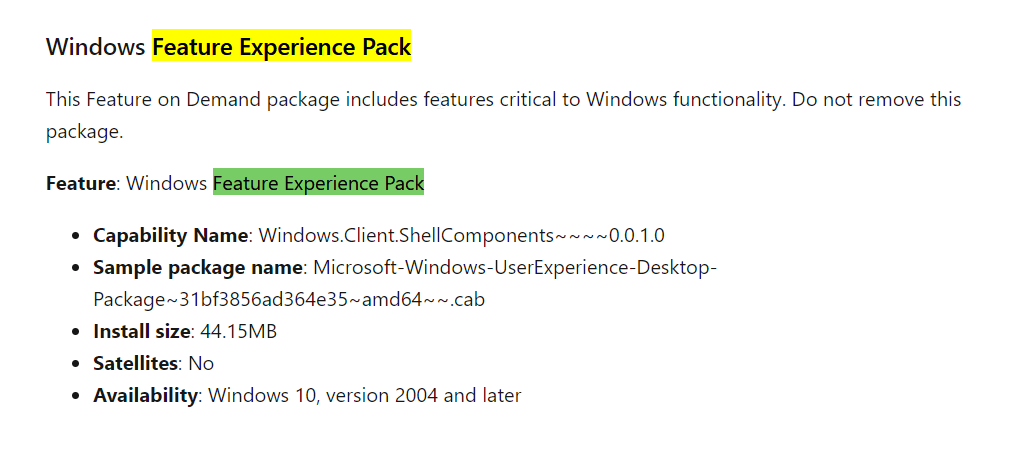
Microsoft also added the warning to not remove this package.
The Features on Demand package also includes Internet Explorer, Notepad, the DirectX Configuration Database, Paint, PowerShell ISe, Quick Assist, the Print Management Console, and more.
Still having issues? Fix them with this tool:
SPONSORED
If the advices above haven’t solved your issue, your PC may experience deeper Windows problems. We recommend downloading this PC Repair tool (rated Great on TrustPilot.com) to easily address them. After installation, simply click the Start Scan button and then press on Repair All.
Newsletter
by Claudiu Andone
Oldtimer in the tech and science press, Claudiu is focused on whatever comes new from Microsoft. His abrupt interest in computers started when he saw the first Home… read more
Published on June 11, 2020
- The Feature Experience Pack is installed on every PC with the May 2020 Update and up, including the latest Windows 10 build 19645.
- The Windows Feature Experience Pack is a part of the Features on Demand for Windows 10 and Windows Server.
- Are you interested in more Windows features? Then the Windows Feature section is for you.
- Have you heard the latest stories about Windows 10? Head out to our Windows 10 Hub and you will find much more.
XINSTALL BY CLICKING THE DOWNLOAD FILE
This software will keep your drivers up and running, thus keeping you safe from common computer errors and hardware failure. Check all your drivers now in 3 easy steps:
- Download DriverFix (verified download file).
- Click Start Scan to find all problematic drivers.
- Click Update Drivers to get new versions and avoid system malfunctionings.
- DriverFix has been downloaded by 0 readers this month.
XINSTALL BY CLICKING THE DOWNLOAD FILE
- Download Restoro PC Repair Tool that comes with Patented Technologies (patent available here).
- Click Start Scan to find Windows 10 issues that could be causing PC problems.
- Click Repair All to fix issues affecting your computer’s security and performance
- Restoro has been downloaded by 0 readers this month.
It seems like if you got the new Windows 10 2004 update, you also got a new Feature Experience Pack.
An app with the exact same name appeared in the Microsoft Store since last year in December and it’s still there but it doesn’t give you anything to work with.
Now, the folks from ZDNet spotted it and also provided a few clues on what’s going on.
What is the Windows 10 Feature Experience Pack?
This package is installed on every PC with the May 2020 Update and up, including the latest Windows 10 build 19645.
You can see by yourself by going to Settings, then System and System information and scroll down to Windows specifications. You will see a new item there called Experience.
Although Microsoft didn’t say anything about what it is and what it contains, you can see a reference in the Features on Demand package.
Feature Experience Pack mystery lifted
The Windows Feature Experience Pack is a part of the Features on Demand for Windows 10 and Windows Server, as listed in a Microsoft document listing the Available Features on Demand.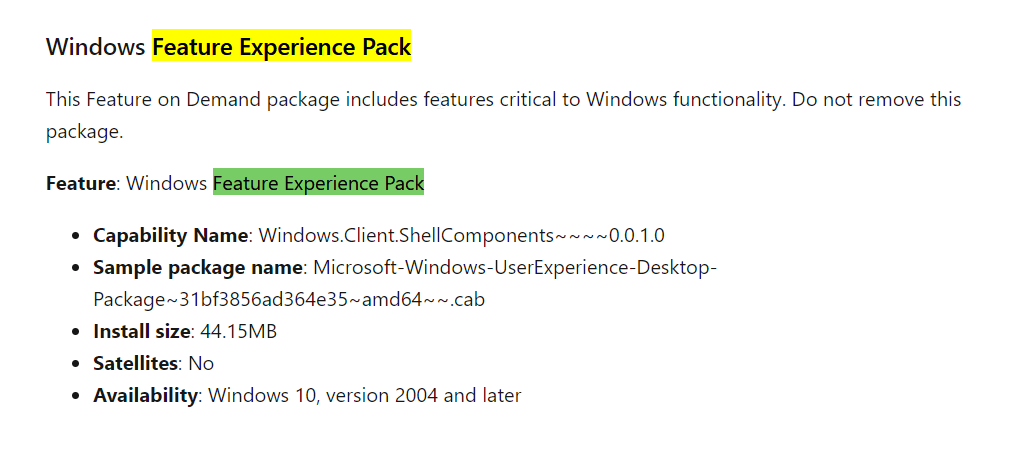
Microsoft also added the warning to not remove this package.
The Features on Demand package also includes Internet Explorer, Notepad, the DirectX Configuration Database, Paint, PowerShell ISe, Quick Assist, the Print Management Console, and more.
Still having issues? Fix them with this tool:
SPONSORED
If the advices above haven’t solved your issue, your PC may experience deeper Windows problems. We recommend downloading this PC Repair tool (rated Great on TrustPilot.com) to easily address them. After installation, simply click the Start Scan button and then press on Repair All.
Newsletter
В этой публикации, друзья, разберём, что такое Windows Feature Experience Pack. Это системный компонент современных версий Windows – Windows 10 и 11, призванный реализовать модульное устройство операционной системы, отделить её интерфейс от базиса, т.е. непосредственно от самой операционной системы. Чтобы базис и надстройки системы были автономными, не взаимосвязанными компонентами, чтобы могли отдельно друг от друга, обновляться, эволюционировать и существовать в принципе. Плоды эволюции Windows 11 с таким принципом разделения системных областей уже реализуются, в будущем их будет больше. Но, давайте обо всём подробно.
Windows Feature Experience Pack в современных Windows
Идею модульной операционной системы Microsoft вынашивает давно, она называется Windows Core. В целом идея являет собой нечто того, что сейчас мы наблюдаем в мобильных Android-устройствах: есть базис Android от Google, и есть оболочки (интерфейсы) разных производителей устройств с разными предустановленными приложениями – MIUI у Xiaomi, One UI у Samsung, Magic UI у Huawei, Flyme OS у Meizu, ZenUI и ROG UI у Asus и т.п. Оболочки существуют отдельно и обновляются отдельно, как отдельно существует и обновляется Android. Только в случае с Windows Core Microsoft сама создатель и базиса, и надстроек. Детальнее о проекте модульной Windows кому интересно смотрите в статье «Windows Core OS – будущее Windows 10».
Отделение пользовательского интерфейса и штатных приложений Windows от системного базиса позволяет Microsoft улучшать операционную систему более гибко, более эффективно, с меньшими рисками для пользователей. Обновления для разных системных областей поставляются через центр обновления Windows, но отдельно, независимо друг от друга. Эволюция Windows 10 с полугодичными функциональными обновлениями не была безоблачной, Microsoft столкнулась со многими сложностями. Обновления интерфейса затрагивали иные системные области и приводили к некорректной работе всей операционной системы. Что, собственно, и стало причиной недавнего перевода Windows 10 и новой Windows 11 с полугодичного на годичный канал поставки крупных обновлений. Но это не значит, что в принципе новых функций в Windows 11 нам теперь нужно ждать целый год. Компоненты Windows Feature Experience Pack и магазин Microsoft Store позволяют компании обновлять, соответственно, интерфейс и системные приложения отдельно от всей операционной системы. И не привязываться к ранее полугодичным, а теперь годичным обновлениям всей операционной системы.
Итак, друзья, Windows Feature Experience Pack – это системный компонент Windows 10 и 11, отделяющий их интерфейс от базиса операционной системы. И позволяющий обновлять функции интерфейса автономно. Появился этот компонент в Windows 10 начиная с версии 2004 (от 2020 года). Изначально включал отделение от всей операционной системы приложения «Набросок на фрагменте экрана», панели ввода текста и системных подсказок. Позднее расширил ассортимент интерфейсных функций. Из Windows 10 Windows Feature Experience Pack перешёл в Windows 11. Является частью современных Windows, важной частью, он числится в списке значимых характеристик Windows 10 и 11 в приложении «Параметры» по пути «Система → О системе». Значится после сборки системы с указанием своей версии.
Помимо того, что этот компонент позволяет Microsoft не привязываться к масштабному годичному обновлению всей операционной системы и внедрять отдельно обновления функций интерфейса, он также реализует свои обновления более эффективно, с меньшими затратами по времени на обновление. Полный перечень системных функций, переведённых на Windows Feature Experience Pack, является загадкой, Microsoft не разглашает эту тему. Более того, компонент активно разрабатывается и обновляется. На данный момент известно, что на Windows Feature Experience Pack переведены браузер Microsoft Edge, системные поиск, буфер обмена, сенсорная клавиатура, приложение «Параметры». Ожидается, что благодаря этому компоненту в феврале мы получим в Windows 11 поддержку Android-приложений, включатель/отключатель звука на панели задач при работе определённых приложений, а также новый ползунок громкости.
Также перед Windows Feature Experience Pack ставится стратегическая задача – реализовать только необходимую функциональность для коммерческого сектора, так называемую функциональность по запросу. Это позволит Microsoft предлагать организациям более гибкие варианты Windows, чем те, есть сейчас – берите либо редакцию Pro, либо Enterprise, иначе никак. Ну а уже глобальная цель Windows Feature Experience Pack – разные типы интерфейсов поверх Windows Core.
У Windows Feature Experience Pack есть собрат – компонент Online Service Experience Packs, работающий аналогичным образом и отвечающий за обновление функций, связанных с интеграцией в Windows учётной записи Microsoft.
Перейти к содержанию
На чтение 2 мин Просмотров 1.2к. Опубликовано 04.08.2022
Как только появляется новая операционная система, то сразу же начинаются проблемы у почти всех людей. у обычных пользователей их меньше, а вот у тех, кто следит за большими парками компьютеров начинается веселая пора.
Поэтому, организации часто сидят на разном старье, под которые уже есть отлаженные и хорошо работающие программы. Обновляться до новой системы появится смысл в тот момент, когда прекратится поддержка старых версий операционной системы или программ под них.
Web Experience Pack
Windows Web Experience Pack для Windows 11 – это один из типов обновлений, которые будут приходить от разработчиков.
Всего они выделили три типа:
- Feature Experience Pack – довольно большие пакеты данных, которые используются для добавления нового функционала во все операционные системы.
- Online Service Experience Pack — они меньше по размеру, чем предыдущие, и улучшают определенные возможности. В качестве примера такого обновления Microsoft называет «новую страницу настроек вашей учетной записи Microsoft».
- Web Experience Pack — Microsoft не предоставляет описания этого типа обновлений. Эти пакеты могут использоваться для улучшения веб-функций, например, PWA, виджеты Windows или поддержка новых веб-технологий.
Если подытожить всю известную информацию, то получается, что через Web Experience Pack будут идти маленькие устранения неточностей. Также сюда будут относиться все обновления, которые станут работать с веб пространством, то есть с сетью и браузерами.
Удаление
С одной стороны, майкрософт показывает себя дружелюбным разработчиком и удалить можно много чего, с другой же стороны, они любят ставить свои обновления почти без спроса что иногда приводит к печальным последствиям.
Для удаления виджетов воспользуйтесь следующим алгоритмом:
- Откройте PowerShell или Windows Terminal от имени администратора.
- Введите команду winget uninstall «windows web experience pack» и нажмите Enter.
- Дождитесь завершения процесса.
- Готово. После удаления виджеты полностью пропадут из системы и более не будут беспокоить вас.
Вот только не факт, что они не появятся при следующей установке обновлений. Вы можете попытаться перекрыть нужные порты и адреса на роутере, чтобы постоянно не откладывать обновления.
В противном случае. придется терпеть постоянные попытки установки патчей, которые ломают некоторый функционал системы.
Find out the quickest way to uninstall!
by Kazim Ali Alvi
Kazim has always been fond of technology, be it scrolling through the settings on his iPhone, Android device, or Windows. And at times, unscrewing the device to take… read more
Published on November 10, 2022
Reviewed by
Alex Serban
After moving away from the corporate work-style, Alex has found rewards in a lifestyle of constant analysis, team coordination and pestering his colleagues. Holding an MCSA Windows Server… read more
- The Windows Feature Experience Pack was introduced by Windows to release features and apps, and improve the existing ones.
- But, for those of you who don’t need the pack, it can be uninstalled with a bunch of simple commands.
XINSTALL BY CLICKING THE DOWNLOAD FILE
This software will repair common computer errors, protect you from file loss, malware, hardware failure and optimize your PC for maximum performance. Fix PC issues and remove viruses now in 3 easy steps:
- Download Restoro PC Repair Tool that comes with Patented Technologies (patent available here).
- Click Start Scan to find Windows issues that could be causing PC problems.
- Click Repair All to fix issues affecting your computer’s security and performance
- Restoro has been downloaded by 0 readers this month.
The Windows Feature Experience Pack has been shrouded with mystery since it was first released, with Microsoft not sharing many details.
Some have wondered if there’s a way to uninstall the Windows Feature Experience Pack. So, let’s get straight to it.
How can I remove the Windows feature experience pack?
- Press Windows + R to open Run, type powershell in the text field, and hit Enter.
- Click Yes in the UAC prompt.
- Paste the following command and hit Enter to view the various installed packages:
dism /online /get-packages - Locate the Windows Feature Experience Pack, select its name and version, and copy it.
- Now, execute the command below while replacing Package to Remove with the one you copied earlier:
dism /online /get-packages /packagename:Package to Remove
That’s it! If you were earlier wondering how to remove the Windows Feature Experience Pack, it is now successfully uninstalled, and the same will reflect in Settings.
- Reserved Storage on Windows 11: How to Enable or Disable It
- Dell Data Manager High CPU: 6 Ways to Fix It
- Can’t Connect to 5GHz WiFi on Windows 11: How to Force It
- How to Remove Windows 11 File Explorer Please Sign In
What is Windows Feature Experience Pack 21H1?
Based on available information, Microsoft developed the Windows Features Experience Pack to deliver a few apps and features and improvements to the existing ones.
It has Snipping Tools, the Print Management Console, and a better text input panel, among many other features. And more are expected to be added in the coming days.
Why do I have Windows Feature Experience Pack?
Many users wonder why the Windows Feature Experience Pack is on their computers. The answer is simple, it is a package from Microsoft, and every user who regularly updates the OS has it.
Initially released in the Beta channel, the pack was first introduced in 2020 in Windows 10 and found a place in the latest iteration.
Before you leave, do not forget to check out what’s new in the Online Service Experience Pack for Windows 11. Also, please share your thoughts on the Feature Experience Pack and whether you uninstalled it in the comments below.
Still having issues? Fix them with this tool:
SPONSORED
If the advices above haven’t solved your issue, your PC may experience deeper Windows problems. We recommend downloading this PC Repair tool (rated Great on TrustPilot.com) to easily address them. After installation, simply click the Start Scan button and then press on Repair All.
Newsletter
Windows 10 теперь имеет странную характеристику под названием «Взаимодействие». Стандартные ПК версии Windows 10 говорят, что у Вас установлен «Windows Feature Experience Pack». Что это значит?
Если Вы зайдете в «Параметры» > «Система» > «О программе» и прокрутите вниз до «Характеристики Windows», Вы увидите строку «Взаимодействие». Скорее всего, это говорит о том, что у Вас установлен «Windows Feature Experience Pack».
В этом разделе также сообщается, какой выпуск Windows 10 Вы установили, какую версию обновления установили, когда оно было установлено, и номер сборки Вашей ОС.
Но что такое «Windows Feature Experience Pack»?
К сожалению, Microsoft этого не объясняет. Мэри Джо Фоли спросила Microsoft об этом и получила «без комментариев» от Microsoft.
Некоторые функции Windows 10 входят в Experience Pack
Как отмечает Фоули, пакет Windows Feature Experience Pack указан как одна из многих «функций по запросу» в Windows 10. Например, Microsoft Paint теперь является «функцией по запросу».
Эта конкретная функция предустановлена в Windows. Microsoft заявляет, что «включает функции, критически важные для функциональности Windows», и говорит, что Вам «не следует удалять этот пакет».
В той же документации говорится, что пакет Windows Feature Experience Pack был впервые представлен в Windows 10 версии 2004 года — это обновление за май 2020 года.
По словам Фоули, в настоящее время пакет включает такие функции, как инструмент для снятия скриншотов и панель ввода текста. Эти функции не являются частью базовой версии самой Windows 10, а являются частью этого предустановленного «пакета». Microsoft может перенести больше функций из самой Windows 10 в этот пакет «функции по запросу».
Большинство этих «функций по запросу» перечислены в разделе «Параметры» > «Приложения» > «Приложения и возможности» > «Дополнительные компоненты», но установленный «Experience Pack» здесь не отображается.
Поиск подсказок в Windows Store
Итак, почему этот пакет Feature Experience Pack вообще существует? Почему бы просто не оставить эти функции в Windows 10?
Microsoft не скажет, но есть определенные идеи. В Microsoft Store есть «Windows Feature Experience Pack» и отдельный «Windows 10X Feature Experience Pack».
Более быстрые обновления для компонентов Windows
Что касается обновления за октябрь 2020 года, нет никаких указаний на то, что этот пакет функций обновляется через Магазин. Однако это вполне возможно.
Если бы Microsoft обновляла пакет функций через Магазин, компания могла бы обновлять программное обеспечение внутри пакета чаще, чем раз в шесть месяцев.
Все, что было перенесено из Windows в пакет — возможно, встроенное приложение, такое как Проводник, или компонент, такой как панель задач Windows или меню «Пуск», можно было обновлять гораздо быстрее.
Единая ОС для всех устройств Microsoft
Microsoft усердно работает над Windows 10X, которая должна была быть разработана для устройств с двумя экранами, но теперь похоже, что изначально это будет просто более «современная» версия Windows, которая ограничивает традиционные настольные приложения контейнерами.
Эти разные версии Windows могут иметь одну и ту же базовую операционную систему и отличаться только «Пакетом возможностей».
Другими словами, это могло бы помочь в достижении целей Microsoft Windows Core OS: наличие единой операционной системы Windows Core, которая поддерживает все устройства, с установленными поверх них различными функциями. Представьте себе, что будущая Xbox сможет работать под управлением Windows 10 с «Xbox Feature Experience Pack» или будущий Windows Phone сможет работать под управлением Windows 10 с «Windows Phone Experience Pack».
Начиная с обновления Windows 10 за октябрь 2020 года в конце 2020 года, Вам следует игнорировать строку «Взаимодействие» на экране настроек и пока забыть о «Windows Feature Experience». На самом деле это ничего не значит.
Его присутствие является артефактом процесса разработки Microsoft: компания всегда проводит внутренние эксперименты, и признаки этих экспериментов появляются в выпущенных версиях Windows 10. Эта информация может быть важна для инженеров Microsoft, которые экспериментируют и устраняют неполадки, но это ничего не значит для пользователей Windows за пределами Microsoft.
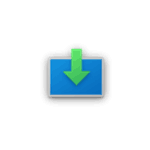
В этой инструкции о том, что такое Windows Web Experience Pack, для чего используется это приложение, как его удалить, скачать, установить или обновить.
Назначение Windows Web Experience Pack
В целях ускорения обновлений Windows 11 и 10, некоторые из компонентов системы были отделены от самой ОС и обновляются отдельно, средствами Microsoft Store: например, пакеты локализации или Microsoft Edge. Windows Web Experience Pack — один из таких пакетов.
Как можно предположить из названия, Web Experience Pack служит для каких-то задач, связанных с содержимым в Интернете, однако подробной информации ни на официальном сайте, ни на странице приложения в Microsoft Store нет.
Что известно точно: этот компонент необходим для работы виджетов или мини-приложений Windows 11 и для самого значка мини-приложений в панели задач:
Однако, не исключено, что этот же компонент может использоваться для других системных элементов Windows или приложений Microsoft Store, работающих с Интернет-контентом (однако большинство приложений используют Microsoft Edge WebView2 Runtime для этих целей).
Как удалить Windows Web Experience Pack
Удаление Windows Web Experience Pack возможно и, предположительно, не приводит к иным последствиям, кроме прекращения работы мини-приложений Windows 11. Однако, нельзя исключать, что в дальнейшем могут появиться дополнительные элементы системы, зависящие от этого компонента.
Для того, чтобы удалить Windows Web Experience Pack можно использовать один из следующих методов:
- Запустить Терминал Windows или Windows PowerShell от имени администратора (сделать это можно в меню по правому клику на кнопке «Пуск») и ввести команду
winget uninstall "windows web experience pack"
- Аналогичным образом использовать команду
Get-AppxPackage -AllUsers *WebExperience* | Remove-AppxPackage
- Использовать сторонние деинсталляторы для удаления встроенных приложений Windows, например, BC Uninstaller.
Как скачать и установить Windows Web Experience Pack
Если вы удалили Windows Web Experience Pack одним из способов, описанных выше, либо по какой-то причине вам потребовалось загрузить файлы приложения, вы можете использовать следующие способы для этих целей:
Обновление приложения
Если задача — обновление Windows Web Experience Pack, сделать это можно в Microsoft Store:
- Запустите магазин приложений Microsoft Store и выберите пункт «Библиотека» внизу слева.
- Нажмите кнопку «Проверить обновления» и, если для приложения Windows Web Experience Pack отображается кнопка «Обновить», нажмите её. Если вы видите лишь кнопку «Открыть» — приложение уже обновлено до последней версии.
Примечание: на одной из систем заметил, что пункт Windows Web Experience Pack не отображался в библиотеке Microsoft Store до включения разрешения на определение местоположения для него в Параметры — Конфиденциальность и защита — Расположение с последующим перезапуском Microsoft Store.
Если у вас остаются вопросы, имеющие отношение к рассмотренному приложению, вы можете задать их в комментариях ниже — я постараюсь дать ответ.